哦麦克风禁用了是吗 电脑麦克风被禁用怎么办
更新时间:2024-04-28 09:58:46作者:xtyang
哦麦克风被禁用了是吗?如果你的电脑麦克风被禁用了,不要担心这个问题是可以解决的,在使用电脑过程中,有时候麦克风会被意外禁用,导致无法进行语音通话或录音。不过只要按照一些简单的步骤来调整设置,你就可以轻松解决这个问题,让麦克风重新正常工作。接下来让我们一起来看看如何处理电脑麦克风被禁用的情况吧。
具体方法:
1.打开电脑左下角【开始】菜单,找到【控制面板】选项,点击打开
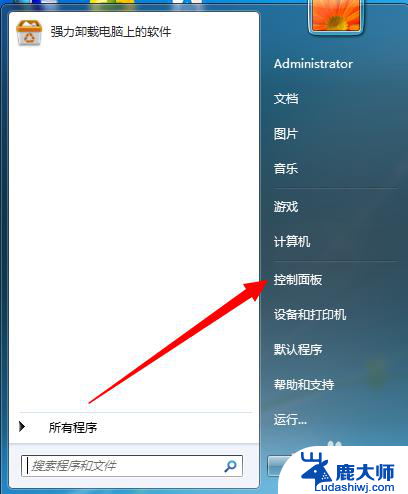
2.进入控制面板界面找到【硬件和声音】选项,点击打开
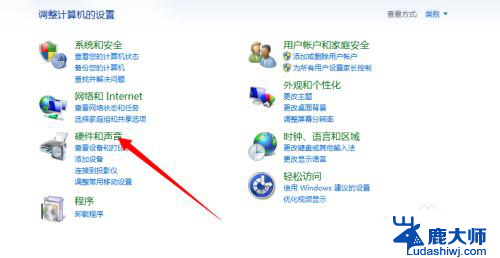
3.在硬件和声音界面,找到【声音】选项,点击进入
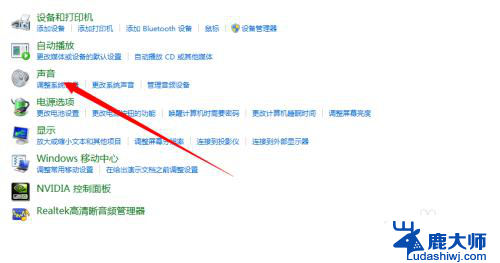
4.在弹出的声音对话框中,点击上方的【录制】选项
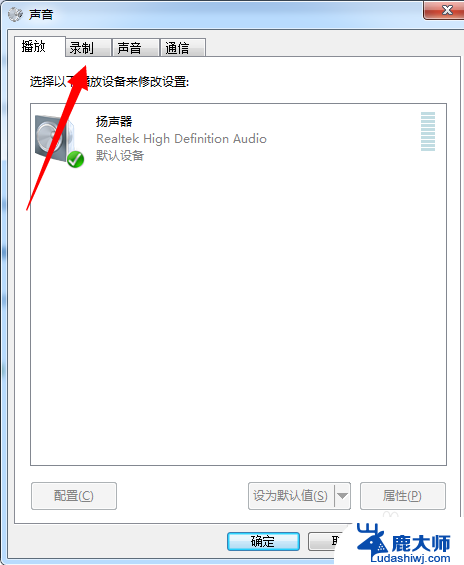
5. 进入录制界面,如果没有看到麦克风选项。说明我们的麦克风被禁用,右键点击勾选【显示已禁用设备】
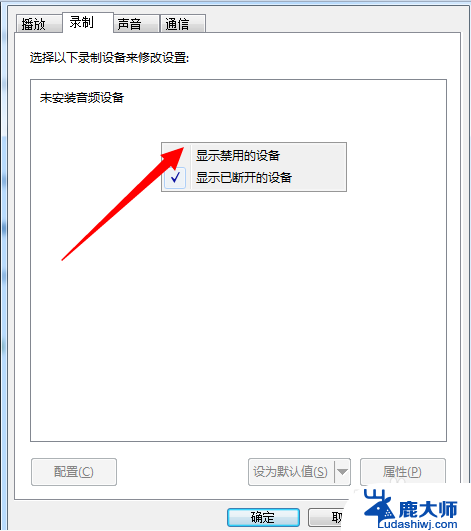
6. 此时可以看到被麦克风已经显示,但是被禁用了。我们选中麦克风,然后点击下方【属性】选项
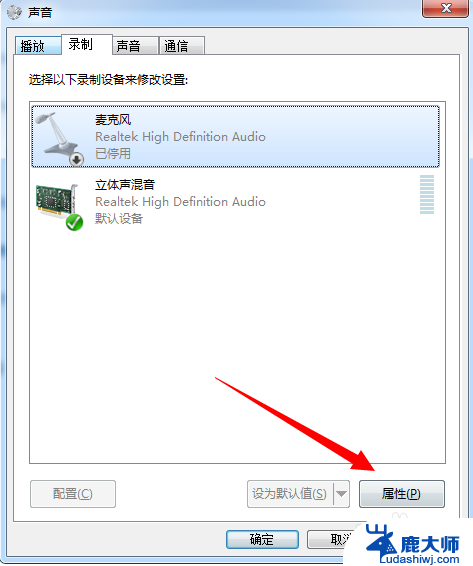
7.在弹出的属性界面,点击下方【设备用法】选中【使用此设备】。然后点击确定
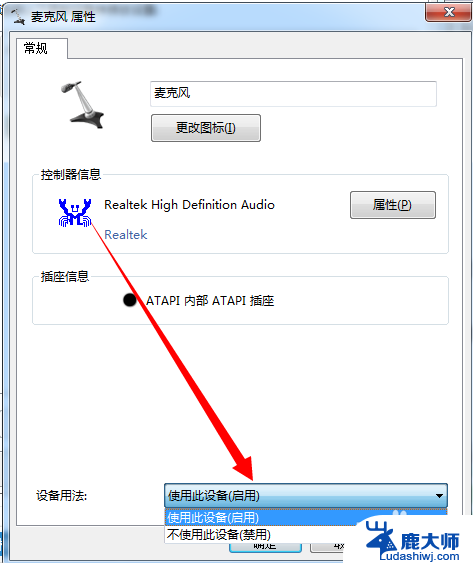
8.设置完毕,返回录制界面,可以看到麦克风已经成功启用。
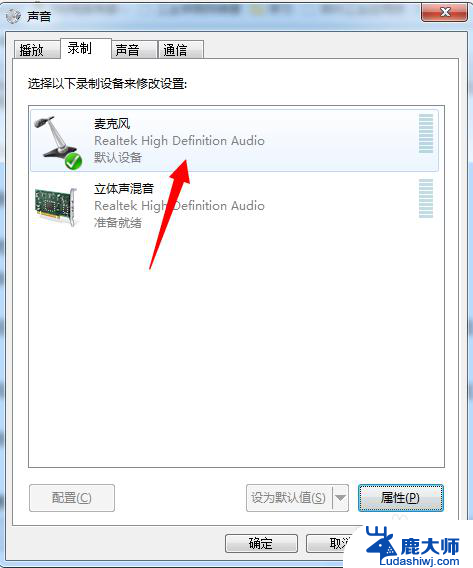
以上就是麦克风禁用的全部内容,如果你遇到了这种问题,不妨试试以上方法来解决吧,希望对大家有所帮助。
哦麦克风禁用了是吗 电脑麦克风被禁用怎么办相关教程
- 耳麦的麦克风怎么用 电脑怎么接通耳机的麦克风
- 笔记本都带麦克风吗 笔记本电脑是否自带麦克风功能
- 戴尔笔记本麦克风坏了 戴尔电脑麦克风无声音怎么解决
- 普通耳机有麦克风吗 耳机有无麦克风怎么判断
- 怎么调整麦克风输入音量 Win 10调整麦克风输入音量步骤
- 微信视频麦克风关闭 微信视频怎么关闭麦克风
- 电脑插上耳机麦克风没声音 电脑耳机插上后有声音没麦克风怎么办
- 电脑麦克风录制不了声音怎么回事 电脑麦克风无法录音怎么处理
- 怎么看笔记本有没有麦克风 如何测试电脑麦克风是否正常工作
- 联想小新麦克风在哪里 联想小新麦克风打开方法
- 笔记本电脑怎样设置密码开机密码 如何在电脑上设置开机密码
- 笔记本键盘不能输入任何东西 笔记本键盘无法输入字
- 苹果手机如何共享网络给电脑 苹果手机网络分享到台式机的教程
- 钉钉截图快捷键设置 电脑钉钉截图快捷键设置方法
- wifi有网但是电脑连不上网 电脑连接WIFI无法浏览网页怎么解决
- 适配器电脑怎么连 蓝牙适配器连接电脑步骤
电脑教程推荐